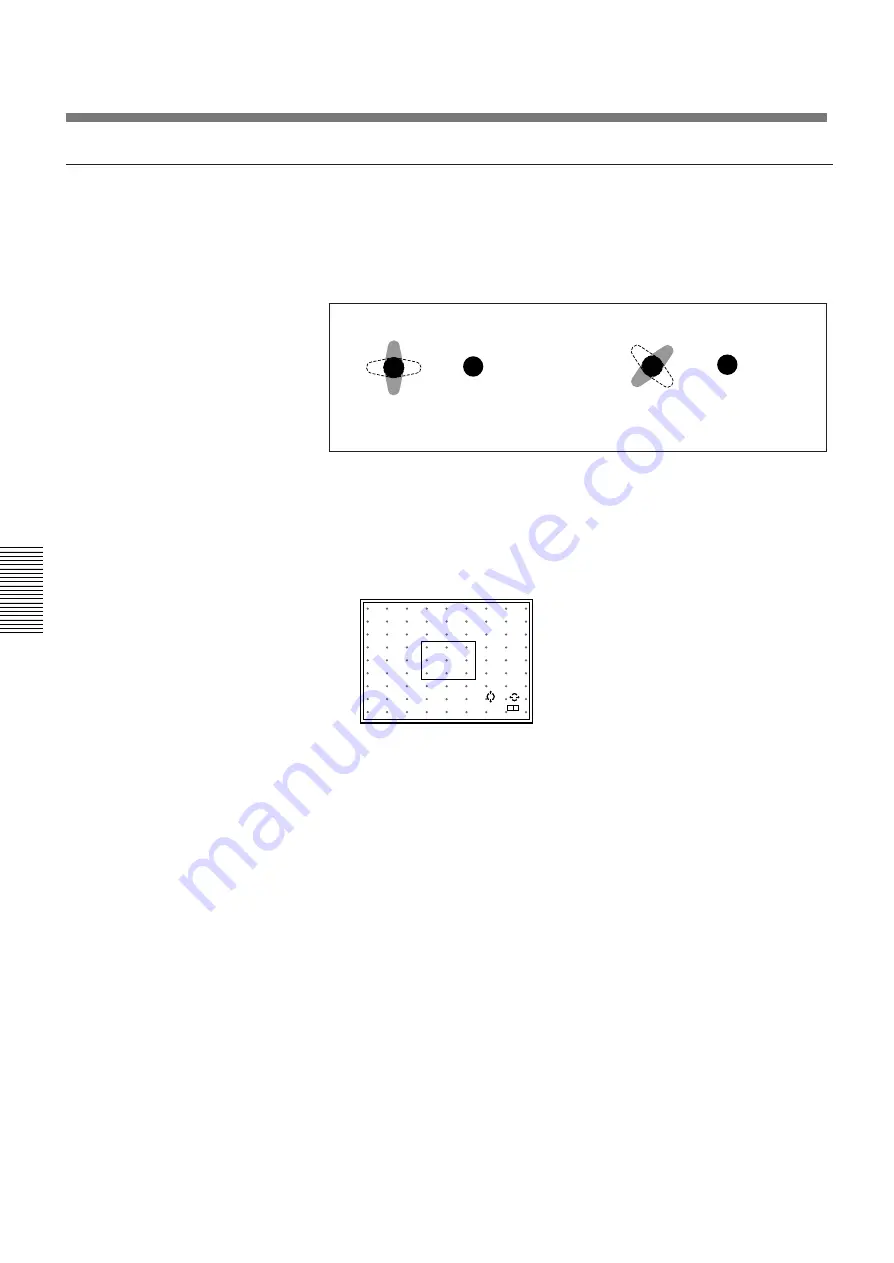
68
(F)
Réglage
Réglage de la mise au point
Réglage
3
Réglages de la mise au point magnétique et AQP/DQP du vert
Après avoir réglé le battement de l’objectif, procédez aux réglages de la
mise au point magnétique, AQP (quadripôle axial) et DQP (quadripôle
diagonal).
Qu’est-ce que le réglage AQP/DQP ?
1
Couvrez l’objectif du vert au moyen du bouchon fourni pour le réglage
de la mise au point magnétique.
2
Appuyez sur la touche MG FOCUS.
La mire PT (9
×
9) apparaît à l’écran et un carré pour régler la
superposition de mise au point avec la mire PT au centre de l’écran.
3
Réglez la mise au point au centre de l’écran.
1
Appuyez sur la touche
B
ou
b
pour régler TOUT sur +40 de façon à
ce qu’un évasement apparaisse à l’écran.
2
Appuyez sur la touche
V
ou
v
pour sélectionner 2PH et appuyez
ensuite sur la touche
B
ou
b
de façon à ce que le centre d’un point se
place au centre horizontal de l’évasement.
3
Appuyez sur la touche
V
ou
v
pour sélectionner 2PV et appuyez
ensuite sur la touche
B
ou
b
de façon à ce que le centre d’un point se
place au centre vertical de l’évasement.
4
Répétez les étapes
2
et
3
de façon à ce que le centre d’un point se
situe au centre de l’évasement.
5
Appuyez sur la touche
V
ou
v
pour sélectionner à nouveau TOUT et
réglez ensuite la valeur sur –80 à l’aide de la touche
B
ou
b
de façon
à ce que le point soit au point.
6
Appuyez sur la touche
V
ou
v
pour sélectionner 4PA et corrigez
ensuite la distorsion verticale et horizontale du point à l’aide de la
touche
B
ou
b
.
7
Appuyez sur la touche
V
ou
v
pour sélectionner 4PD et corrigez
ensuite la distorsion diagonale du point à l’aide de la touche
B
ou
b
.
8
Répétez les étapes
6
et
7
de façon à ce que le point devienne un
cercle parfait.
Réglage DQP
Réglage AQP
b
b
Correction de la distorsion
diagonale du point.
Correction de la distorsion verticale ou
horizontale du point.
R E G F O C U S P O S I T I O N
- V - M G - T O U T N o . 1
T O U T : 1 2 8
2 P H : 1 2 8
2 P V : 1 2 8
4 P A : 1 2 8
4 P D : 1 2 8
SEL:
REG:
SUIV:
+ –
Содержание VPH-G70Q
Страница 362: ...Sony Corporation Printed in Japan ...
















































